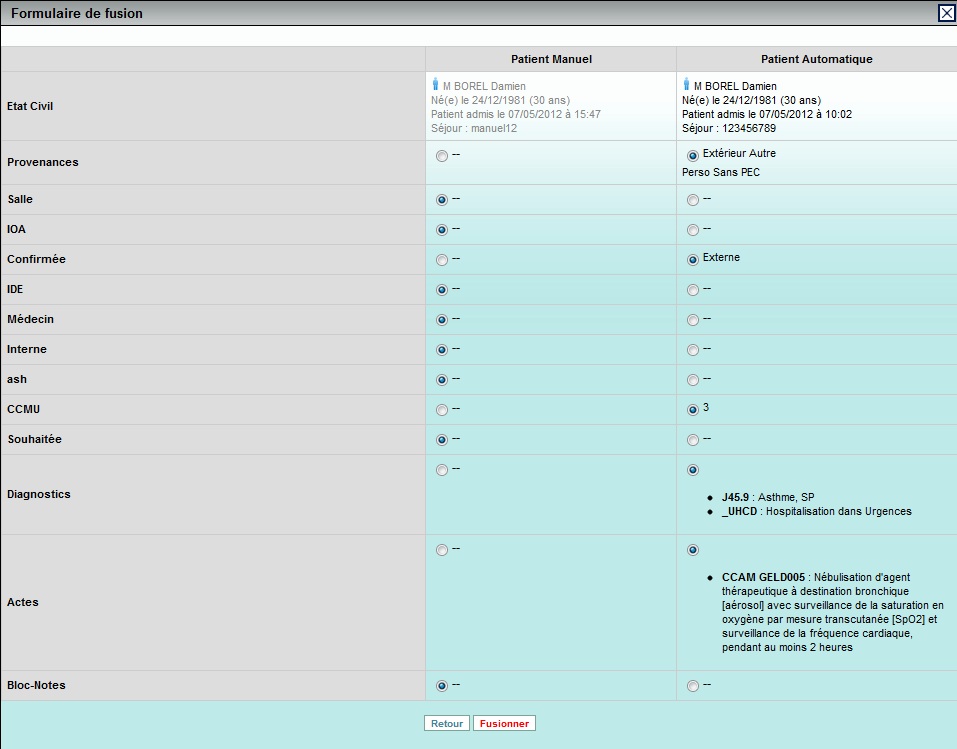Les fusions sont nécessaires en cas de :
- Reprise de l’activité après une panne du Flux identité entre votre logiciel d’admission et TU.
- Etape 1 : Création d’une Fiche Patient manuelle pendant la panne
- Etape 2 : Création automatique d’une Fiche Patient dès la réouverture du flux.
- Etape 3 : Fusion des deux Fiches.
- Transformation d’un patient attendu en patient manuel
FUSIONNER UN PATIENT MANUEL
Pour fusioner un patient, vous avez deux méthodes possibles à discrétion de l’établissement.

Des droits spécifiques sont nécessaires pour ces opérations.
METHODE SEMI-AUTOMATIQUE
Si votre logiciel d’admission est fonctionnel, il peut générer un N° de séjour (IEP). Seul le Flux identité est interrompu.
- Dès la création de la Fiche Patient manuelle, modifier le numéro de séjour grâce au crayon de la barre des pictos.
- Puis valider la saisie
Dès le rétablissement du flux, il y aura fusion automatique.

Si vous ne savez pas accèder au Bloc administratif pour modifier le N° de séjour, cliquer sur ce LIEN.
METHODE MANUELLE
ETAPE 1 : Accéder au pictogramme Fusion

Le pictogramme (Bouton action) permettant de déclencher la fusion est disponible au choix :
- Dans la File Active des patient
- Dans la Fiche Patient
- Dans l’Onglet Sortis après avoir lancé une recherche
Pour le patient à fusioner :
- Cliquer sur le pictogramme de fusion
- La liste de correspondant s’affiche
ETAPE 2 : Sélectionner un patient
La liste affichée intégre les patients ayant un taux de correspondance élevé.
- Sélectionner le patient admis via le flux dans la liste
- Un module de fusion de données s’affiche.

Si le taux de correspondance trouvé est inférieur à 40%, on affiche l’intégralité des patients dont la date d’admission est comprise entre -12h et +12h par rapport à la date de création de la Fiche Patient Manuelle.
ETAPE 3 : Sélectionner les données à fusionner
- La partie administrative de la fiche générée par le flux est conservée (Le logiciel d’admission de l’établissement est maître)
- Sélectionner les items à conserver (par défaut les éléments renseignés les plus récents)
- Cliquer sur Fusionner

Dans une Fiche patient la notion de fusion est visible dans le Bloc administratif.
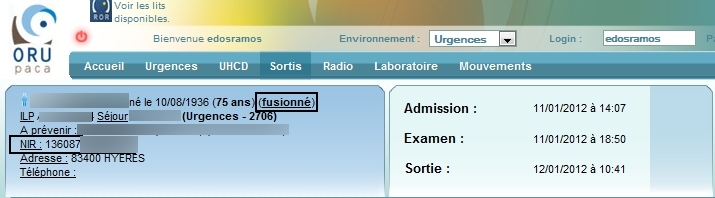
ANNULER UNE FUSION
Il est possible d’annuler une fusion entre la Fiche patient manuelle et la Fiche patient générée par le Flux :
- Au niveau du Bloc administratif, cliquer sur le lien « Fusionné »
- Confirmer la demande d’annulation de fusion
CAS DES PATIENTS ATTENDUS MANUELS
Il est possible de créer un patient attendu manuellement (Hors SAMU),
Pour récupérer les données de ce type de patient, il est nécessaire de transformer le Statut de Patient attendu en Patient manuel (dans la file active d’une ligne de couleur violette à une ligne de couleur bleue).

Des droits spécifiques sont nécessaires pour ces opérations.
Un pictogramme est dédié à cette fonctionnalité :
- Cliqué sur le pictogramme
- Le patient attendu est transformé en patient manuel
- Opérer une Fusion Manuelle comme décrit dans le chapitre Fusionner un patient manuel
CAS DES PATIENTS ATTENDUS SAMU
La gestion des patients attendus générés par le SAMU se fait directement depuis la File Active et non au niveau de la Fiche patient.

Dans la seconde partie de la notice sur la File Active est décrit le principe de fusion des patients attendus SAMU, pour accèder cliquer sur ce LIEN.